Việc nhập bản vẽ từ AutoCad vào Solidworks thì các bạn đã khá quen rồi, nhưng có một vấn đề nhiều bạn gặp phải là gốc của bản vẽ trong AutoCad khi nhập vào trong Solidworks sẽ không trùng với gốc tọa độ của Solidworks (Set Origin). Vậy làm thế nào để khắc phục vấn đề này? hãy làm theo các bước dưới đây.
Khi nhập một file DXF/DWG, bạn hãy dùng Import wizad để nhập với nhiều lựa chọn hơn (không Ctrl+C vs Ctrl+V  ). Màn hình đầu tiên sẽ hiện ra như sau:
). Màn hình đầu tiên sẽ hiện ra như sau:
 ). Màn hình đầu tiên sẽ hiện ra như sau:
). Màn hình đầu tiên sẽ hiện ra như sau:
Tại đây, ta chọn “Import to a new part as: 2D sketch”, click next để tới lựa chọn tiếp theo:
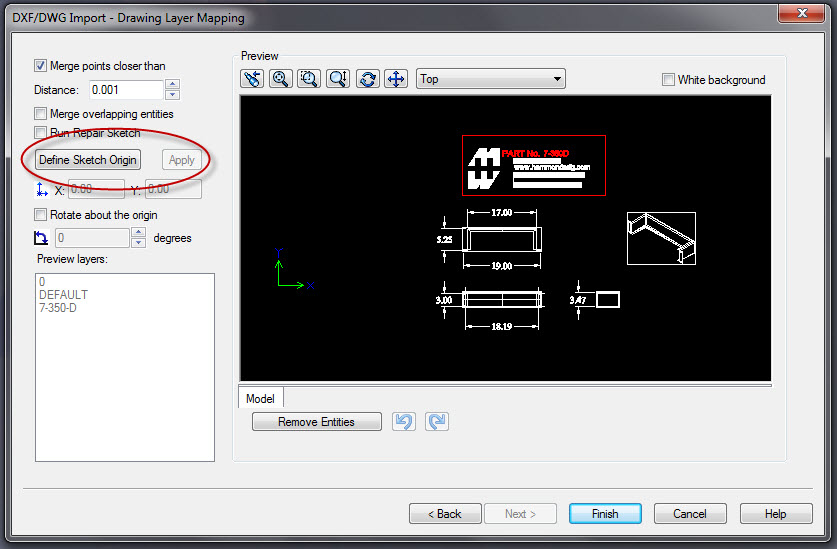
Click chọn “Define Sketch Origin” (chỗ này có một đoạn về ý nghĩa của lựa chọn này, mình sẽ dịch sau). Xác định điểm gốc của bản vẽ 2D
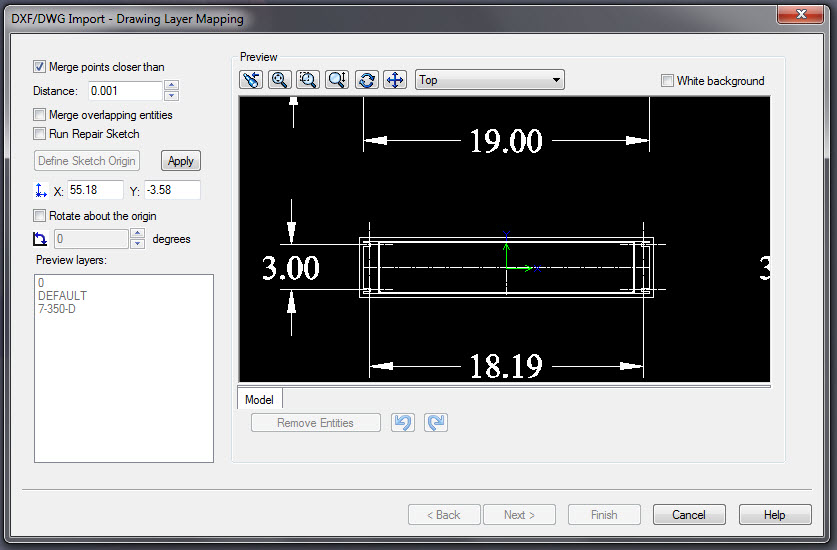
Kết quả khi bản vẽ được nhập vào Solidworks, bạn có thể thấy rằng điểm gốc đã được đưa về đúng vị trí trong Solidworks, tất nhiên bạn phải thêm một số chỉnh sửa nữa để ràng buộc đầy đủ các yếu tố của sketch này.
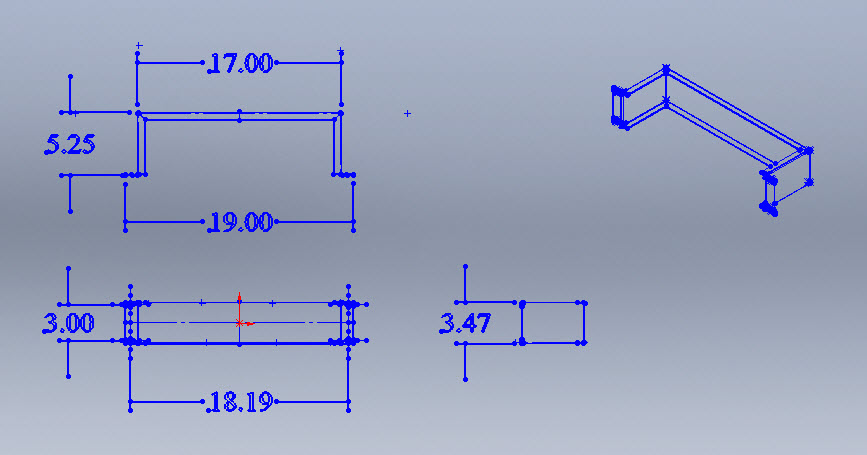
Đơn giản chí có thế thôi  .
.
 .
.
Nguồn: rickyjordan.com
Dịch: Silentwind
Đọc tiếp: Mẹo Solidworks: Nhập bản vẽ DXF/DWG vào điểm gốc Solidworks

hi bạn
ReplyDeleteminhfcugx vừa tìm hiểu nó nhưng việc lựa chọn đểm đó khá khó khắn.Bạn có cách nào hay ko chỉ mình với